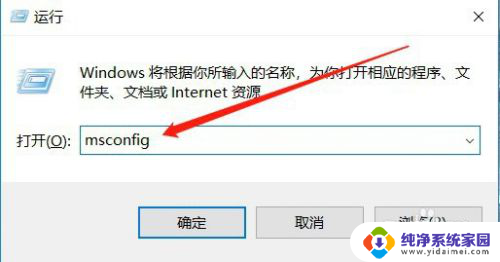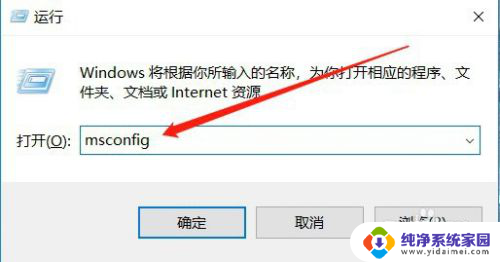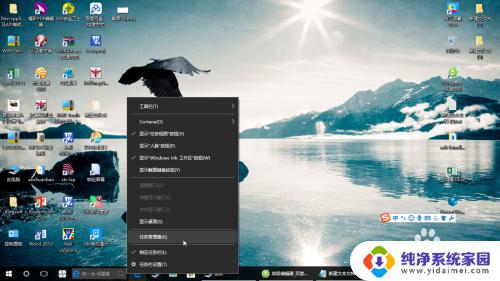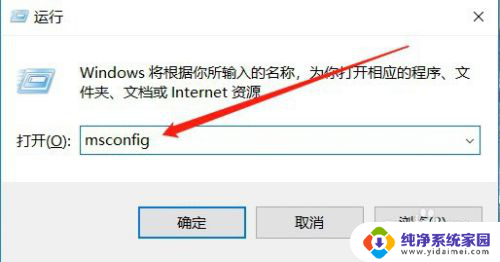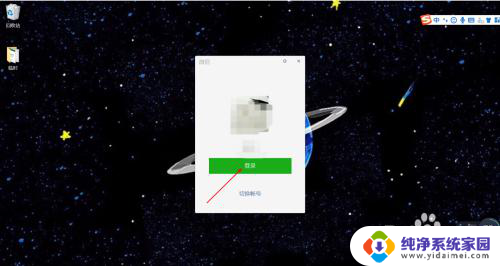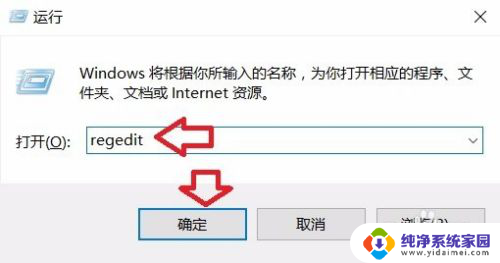windows启动项设置在哪 Windows系统开机启动项设置方法
windows启动项设置在哪,Windows系统开机启动项设置方法是指在Windows操作系统中,可以通过设置启动项来控制在计算机开机时自动运行的程序或服务,通过设置启动项,用户可以自定义开机时需要自动运行的程序,方便快捷地启动常用软件或服务。在Windows操作系统中,用户可以通过多种方式来进行启动项的设置,包括使用系统自带的工具或第三方软件。通过灵活设置启动项,可以提高计算机的开机速度,同时也可以使开机后的使用更加便捷。在本文中我们将介绍Windows启动项设置的具体方法,帮助用户轻松实现自定义开机启动项。
具体步骤:
1.首先找到电脑的“运行”窗口,或者直接按“win+R”。然后输入“msconfig”,如图所示。
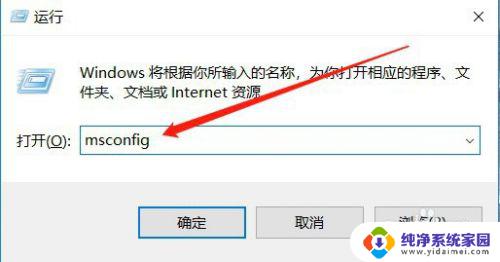
2.然后会打开系统配置的窗口,选择其中的“启动”,如图所示。
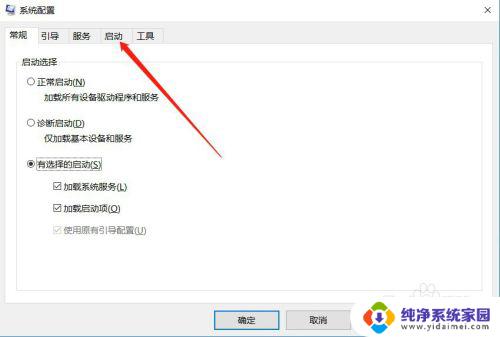
3.进入启动设置之后,点击“打开任务管理器”,如图所示。
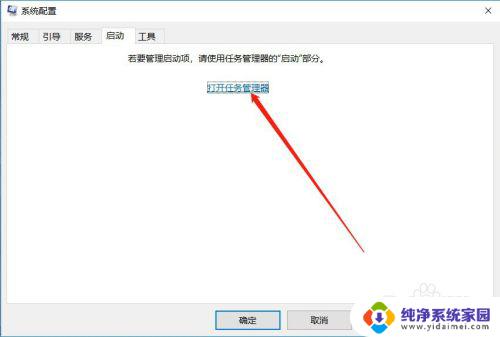
4.进入任务管理器之后,就可以看到电脑的所有启动项,如图所示。
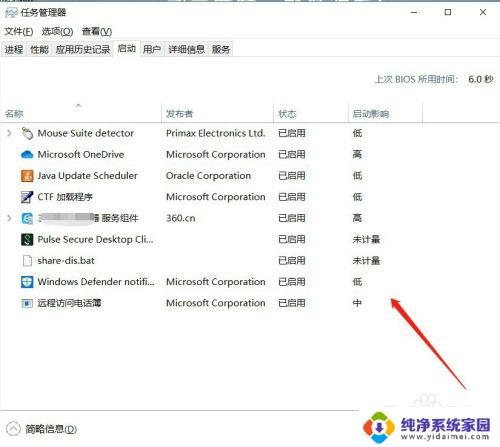
5.如果想要把某个服务禁止开机启动,可以选中该服务。点击下面的“禁用”,如图所示。
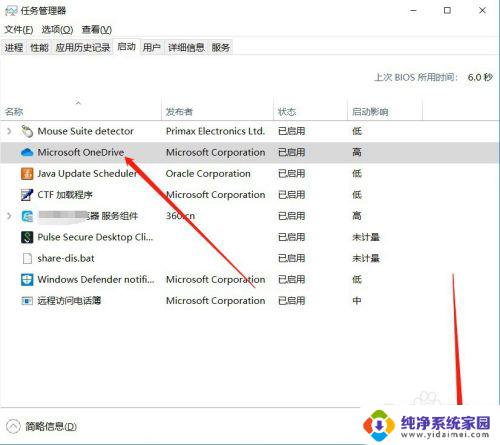
6.禁用成功之后,状态就会变为“已禁用”,如图所示。
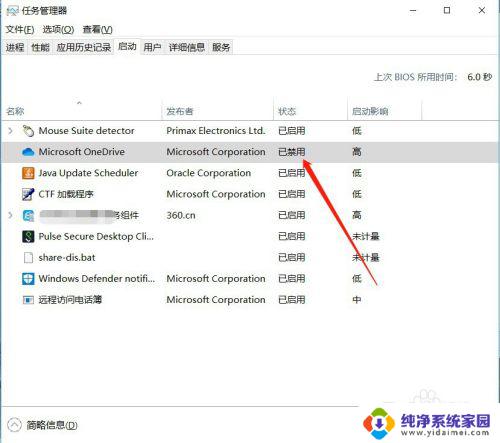
7.以上就是windows启动项设置在哪的方法介绍,希望可以帮到大家。
以上是关于如何设置Windows启动项的全部内容,如果您遇到了这种情况,可以按照本文提供的方法进行解决,希望能对您有所帮助。